标题一.首选先买一个云服务器,我截图一些比较关键的图就完事
1.
2.选按量计费,北京K区搞个便宜的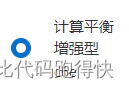 4毛一小时爽死
4毛一小时爽死
3.阿里巴巴的Linux,选个快速启动版,要不然慢死人o(╥﹏╥)o
4.记得分配个公网IPv4,安全组全开!owo
5.选自定义密码
6.分组,过!创建就完事了
标题二.安装Java环境JDK1.8
1.首先Xshell链接虚拟机,利用公网链接一下
2.复制这三段,检查有没有自带open-jdk,如果没有就是第二张图的情况
rpm -qa |grep java
rpm -qa |grep jdk
rpm -qa |grep gcj 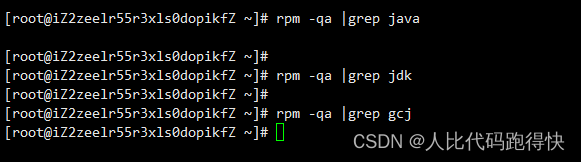
可以看到啥玩意没有,可以继续步骤了
如果已经安装,可以使用rpm -qa | grep java | xargs rpm -e --nodeps 批量卸载所有带有Java的文件 这句命令的关键字是java
3.检查一下java列表
yum list java-1.8*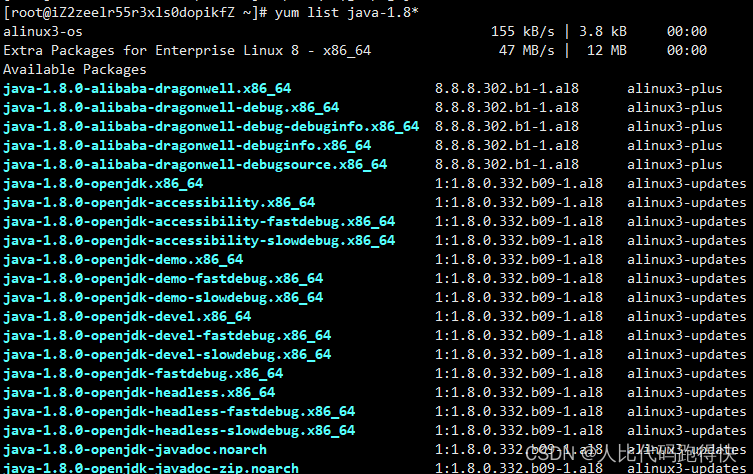
4.安装1.8.0的所有文件
yum install java-1.8.0-openjdk* -y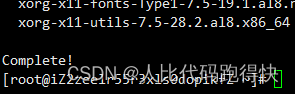
看到【Complete】代表安装完毕
java -version
输入这行代码,查看是否安装成功
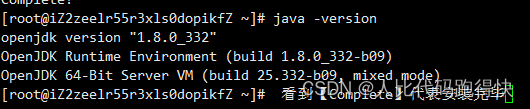
显示成这样就是可以
5.接下来我们搞一个HelloWorld试一下java能不能用
首先我直接vim Hi.java 当场创建一个java文件!
注意事项:进入文件编译界面时,记得先按i、o、a三个键或者insert建进入输入模式再右键按p粘贴内容,否则会吞字的。
public class Hi{
public static void main(String []args){
System.out.println("HelloWorld");
}
}放一段代码进去吧! 记得退出的时候先按esc键,接着输入:wq保存退出
紧接着我们先编译一下java文件,把它变成class文件,代码如下
javac Hi.java然后就可以运行啦!
java Hi 
HelloWorld出来了就代表java能用了可喜可贺。
到此Java环境安装成功,不用搞什么环境变量
目录
3.阿里巴巴的Linux,选个快速启动版,要不然慢死人o(╥﹏╥)o编辑
2.复制这三段,检查有没有自带open-jdk,如果没有就是第二张图的情况
5.接下来我们搞一个HelloWorld试一下java能不能用








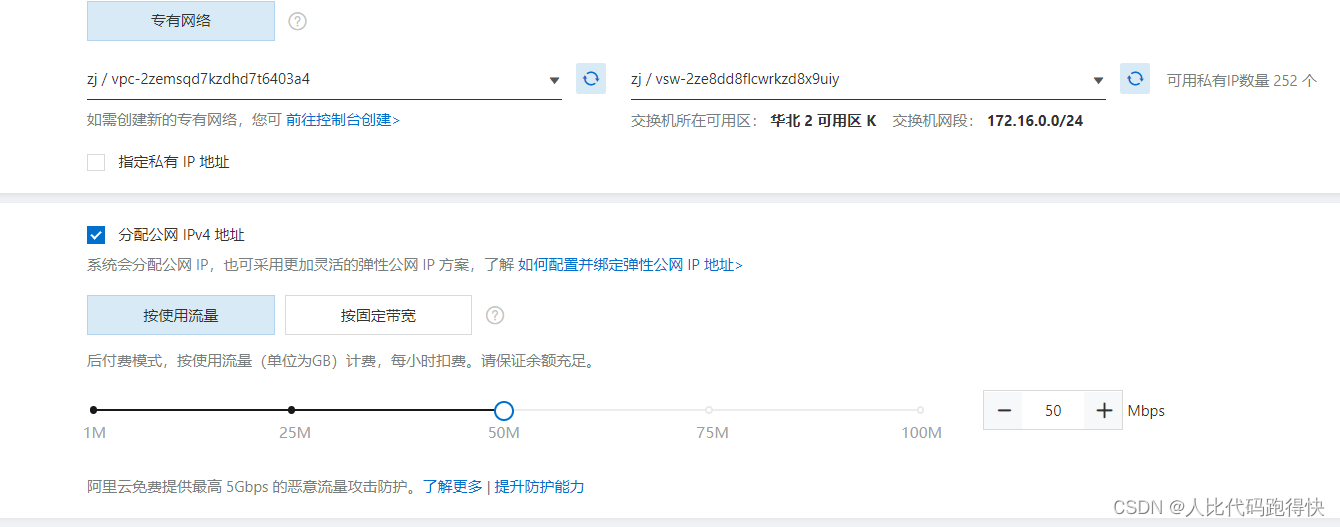














 1万+
1万+











 被折叠的 条评论
为什么被折叠?
被折叠的 条评论
为什么被折叠?








